CheckBox con formato condicional en Excel ( Control de formulario: casillas)
Aprende a crear un CheckBox con formato condicional en Excel, organiza mejor tus datos dando colores según criterios a tus listas de datos creando un Control de formulario: casillas
🔴 Duración: 24:19 min
Crear tabla de datos
🤔 Debemos tener nuestra tabla de datos lista para empezar a colocar los CheckBox, junto con unos datos separados para indicar los criterios de color de esta manera.

Crear casilla de control
✅ Desde la pestaña “desarrollador” crearemos una casilla de control pulsando en la herramienta insertar>Casilla de control(Formulario) y asignamos uno a cada texto.
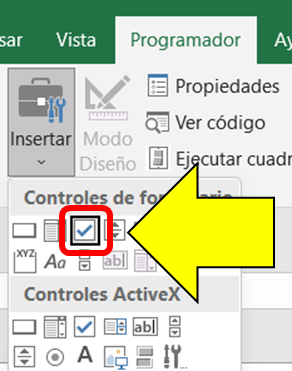
Formato de control del checkbox
Asignaremos un formato de control de cada CheckBox dando clic derecho encima y eligiendo formato de control y vinculamos con la celda a la derecha del texto como criterio.
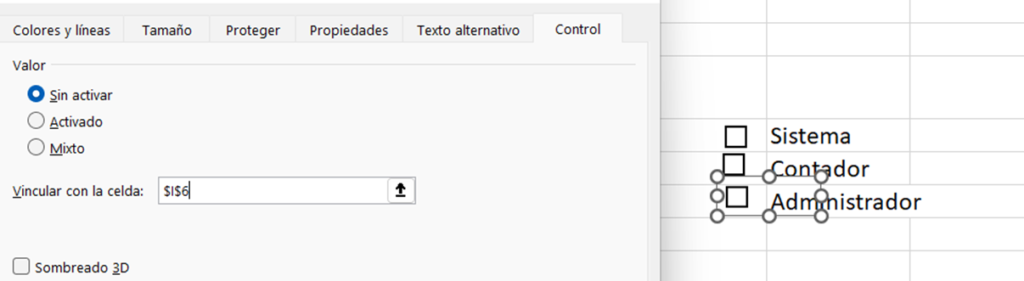
Aplicar formato condicional
✅ Seleccionamos el rango de datos sin los encabezados y damos clic en la herramienta de formato condicional>nueva regla.

Dentro de la ventana emergente seleccionamos la ultima opción y escribimos la siguiente condición según los cargos que estén igualados, te recomiendo ver el video en el minuto 09:00 para guiarte mejor por el video.

Y por último aplicamos un color de formato, recuerda que también puedes cambiar la fuente o el tamaño si cumple con la condición, y listo.
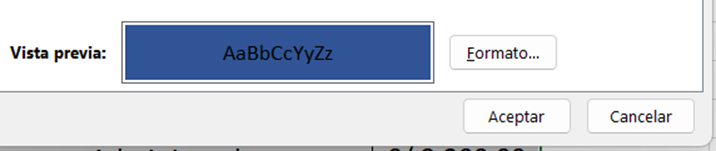
Resultado del CheckBox con formato condicional en Excel
✅ Este es el resultado de la tabla de datos con cuadros de checkbox que contienen un formato para cualquier ejercicio.
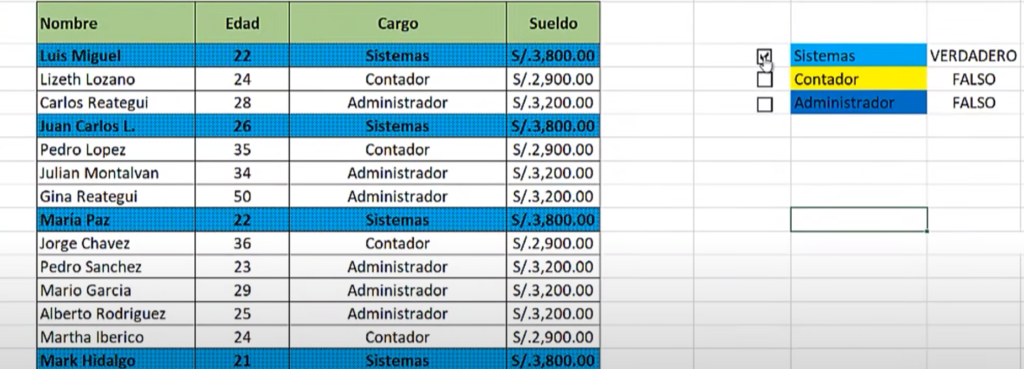
🤓 Si te gusto nuestro tutorial de, te invitamos a suscribirte en el canal de YouTube donde podrás encontrar las mejores Guías, tutoriales y consejos sobre Excel, Word, PowerPoint y muchas más herramientas tecnológicas.
A continuación, te presentaré unos videos relacionados, para que sigas aprendiendo con nosotros:
👉Formato condicional color en celdas de Excel
⭐Barra de desplazamiento con Formato condicional (Controles Activex, ScrollBar)


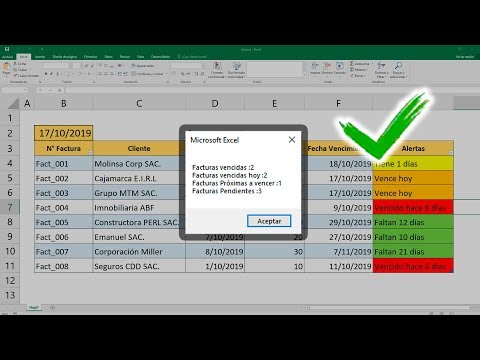


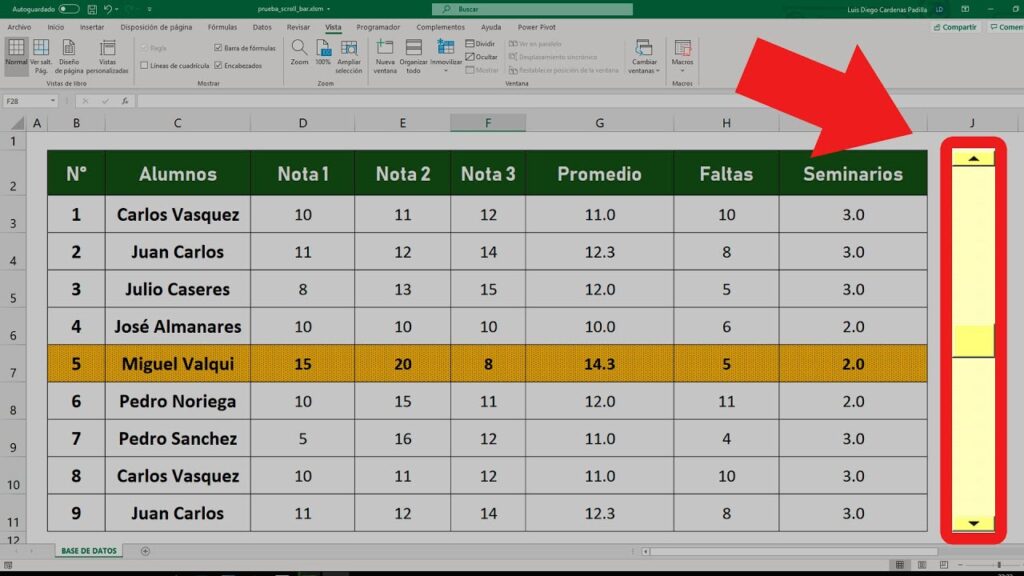

Responses